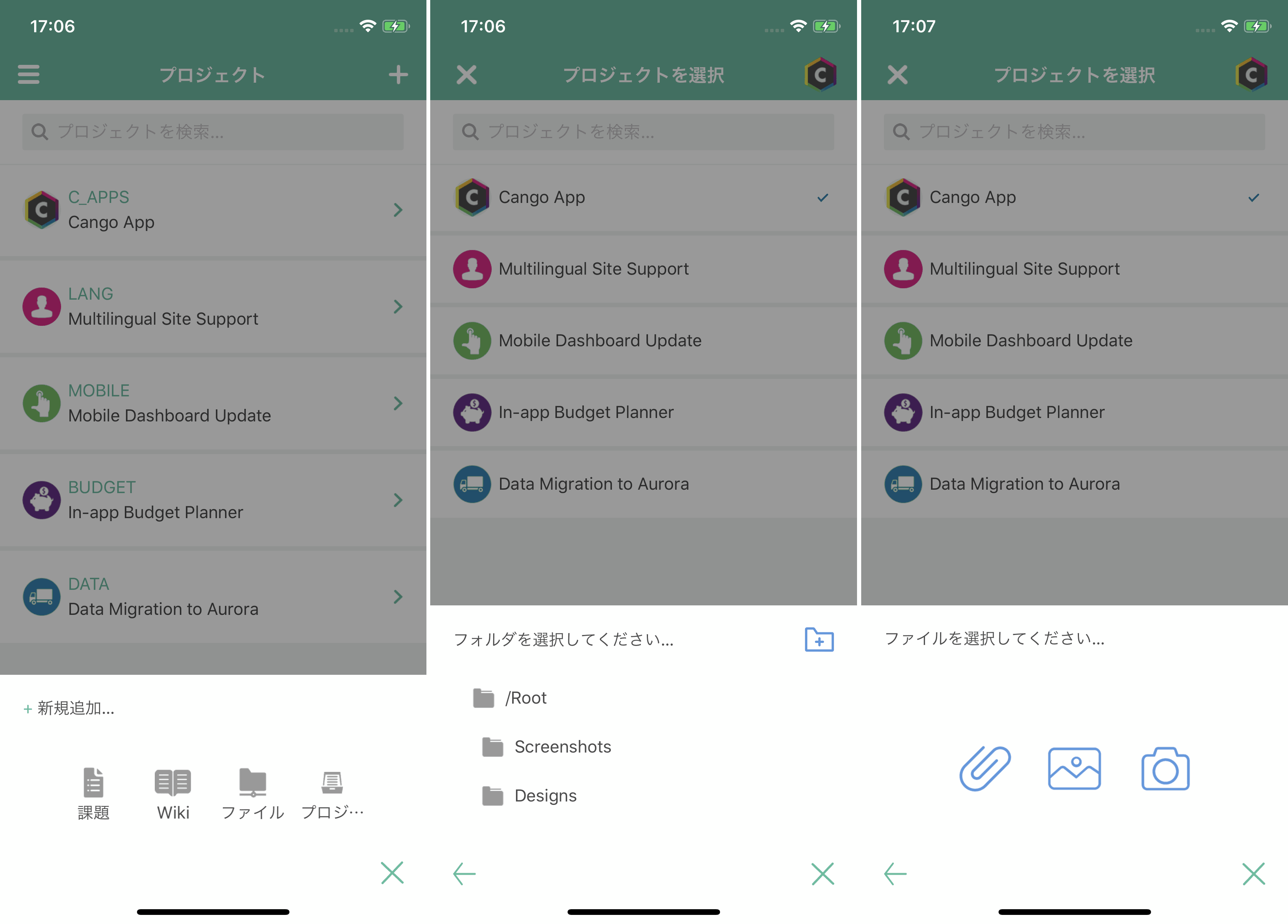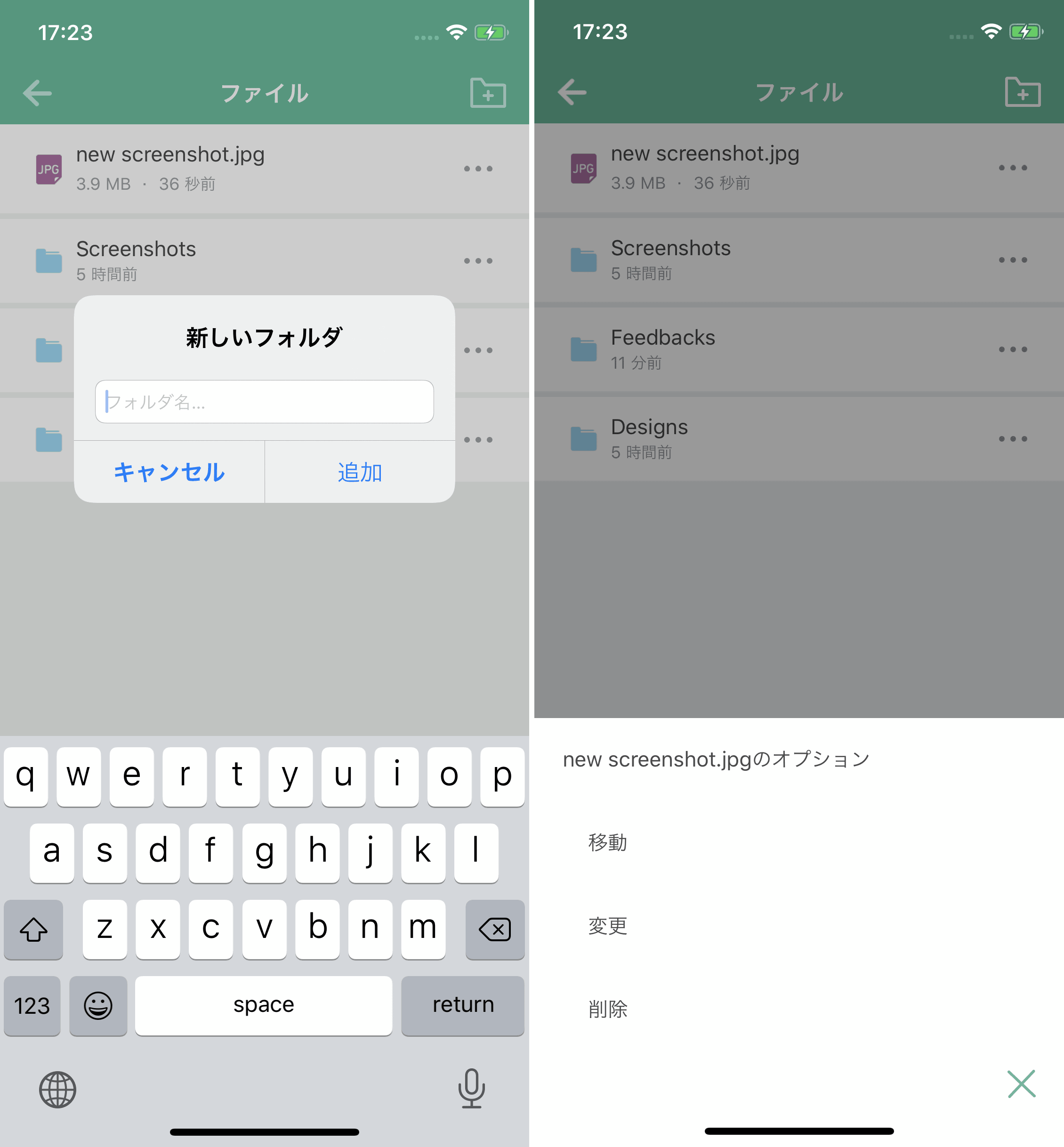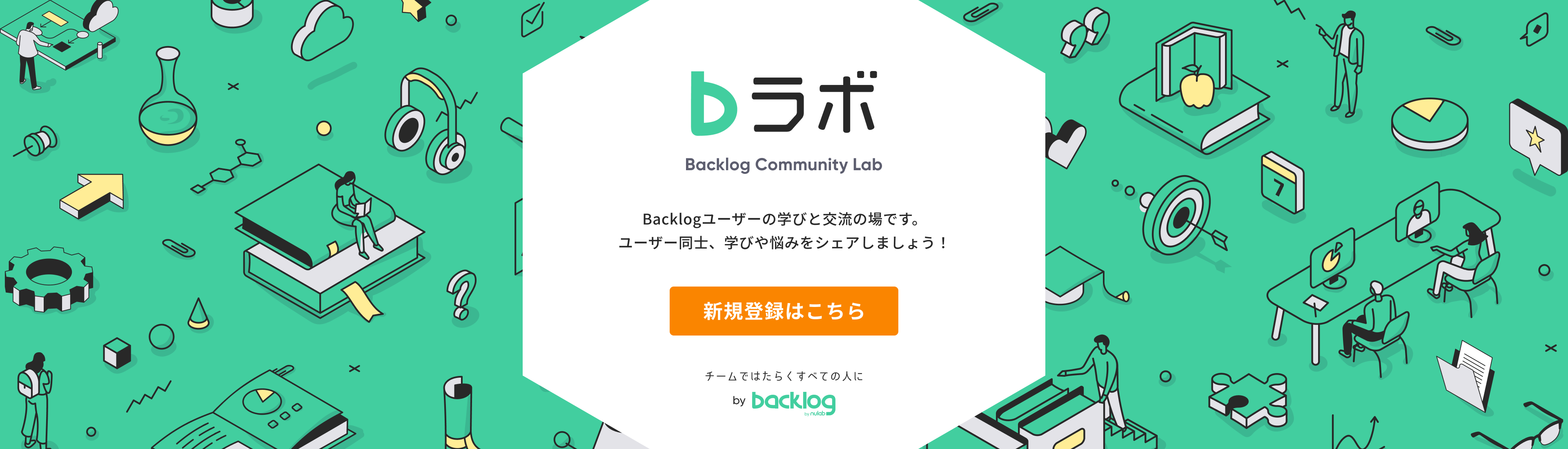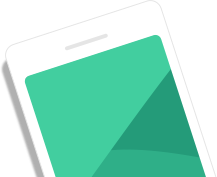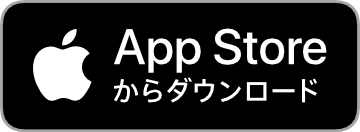iOS版Backlogの「ファイル機能」を改善し、モバイルから画像や動画などを、ファイル機能のフォルダーに直接アップロードできるようになりました!
リリース内容の詳細と使い方をお届けします!
「ファイル機能」での画像・動画アップロードに対応
Backlogには、課題に添付するファイルとプロジェクトごとのフォルダーに保存して管理するファイルの2種類が存在します。
従来のiOS版Backlogでは、課題にファイルを添付することはできましたが「ファイル機能」へのアップロードには対応していませんでした。
今回のリリースから、ファイル機能内のフォルダーに画像や動画などをアップロードできるようになりました。
使い方:
- モバイルアプリ中央のプラスアイコンをタップする
- 「ファイル」のアイコンを選択
- ファイルを保存する「フォルダ」を選択、または新規作成する
- ファイルを選択して簡単にアップロード
フォルダの作成とファイル名の変更・削除・移動もできる
また、フォルダーの作成、名称変更、削除、移動にも対応しています。
今回のリリース内容は以上です。
より使い勝手が向上したiOS版Backlogをぜひお試しください!
不具合のご報告などはお問い合わせからご連絡ください。
今日も楽しいBacklogライフを!